Creare regole di attivazione dati
Dopo aver inserito i dati in un riflesso o assegnare dati agli oggetti, è possibile creare regole per agire sui dati. Esistono tre tipi di regole: regole per gli eventi, regole sugli eventi aggiunti a un oggetto e regole sulle proprietà di un oggetto.
Importante
Data Activator è attualmente in fase di anteprima.
Perché creare regole per gli eventi?
La creazione di regole sugli eventi consente di ottenere un'attivazione per ogni evento incluso in un flusso di eventi. Quando si creano questi tipi di regole, è possibile tenere traccia dello stato di un elemento nel tempo. Ad esempio:
Si riceve un avviso ogni volta che viene visualizzato un nuovo evento in un flusso di eventi con letture su un singolo sensore IoT.
È possibile ottenere un avviso ogni volta che viene visualizzato un nuovo evento e il valore di una colonna in tale evento soddisfa la condizione definita.
Perché creare regole sugli eventi aggiunti agli oggetti?
La creazione di regole per gli eventi aggiunti a un oggetto è simile alle regole create per gli eventi. È tuttavia possibile tenere traccia degli eventi per ID oggetto specifici. Si ottiene un'attivazione ogni volta che un nuovo evento entra nel flusso di eventi aggiunto all'oggetto. È anche possibile identificare l'istanza per cui è stata inserita. Un vantaggio aggiuntivo è che è possibile usare le proprietà di altri flussi di eventi che vengono aggiunti allo stesso oggetto nell'espressione della regola.
Perché creare regole per le proprietà?
La creazione di regole sulle proprietà consente di monitorare una proprietà sugli oggetti nel tempo. Se si desidera monitorare lo stato di una proprietà in un oggetto, creare una regola in una proprietà.
Ad esempio, è possibile monitorare la temperatura in un pacchetto e se rimane entro un intervallo di tempo impostato.
Definire una condizione e un'azione della regola
Usare Regole per specificare i valori da monitorare negli eventi, le condizioni che si desidera rilevare e le azioni che si desidera eseguire da Data Activator.
Passaggio 1: Selezionare i dati
In Esplora attività dati selezionare la proprietà o il flusso di eventi da monitorare nella regola. Per informazioni sulle proprietà, vedere Creare proprietà più avanti in questo articolo.
Dopo aver selezionato una proprietà o un flusso di eventi, viene visualizzata un'anteprima dei valori per un esempio delle istanze dell'oggetto.
Passaggio 2: Creare una nuova regola
Per creare una nuova regola, nella barra multifunzione selezionare Nuova regola. Assegnare un nuovo nome selezionando il nome predefinito della regola e modificandolo. La sezione Monitoraggio della regola viene prepopolata con i dati selezionati nel passaggio 1.

Passaggio 3: definire la condizione da rilevare
Scegliere quindi il tipo di condizione da rilevare. È possibile usare le condizioni che controllano:
- quando un valore numerico supera o scende al di sotto di una soglia (ad esempio, la temperatura è maggiore di 30),
- quando un valore true/false logico cambia (ad esempio, HasFault diventa True) o
- quando un valore stringa cambia (ad esempio, lo stato cambia da InCompliance).

I grafici nella scheda Definizione vengono aggiornati per visualizzare un esempio degli eventi che soddisfano le condizioni impostate.
Se si passa alla scheda Analisi , sono presenti due grafici. Il primo mostra il numero totale di volte in cui viene attivata la regola, per tutti gli ID oggetto monitorati da Data Activator. Usare questo grafico per comprendere il volume di notifiche attivate su tutti gli ID oggetto. Il secondo grafico mostra il numero totale di volte in cui il trigger è attivato, per i cinque ID oggetto. Usare questo grafico per comprendere meglio se sono presenti ID oggetto specifici che contribuiscono maggiormente a tutte le attivazioni attivate.
Passaggio 4: definire l'azione da intraprendere
Usare infine la sezione Azione per scegliere le operazioni da eseguire quando viene rilevata la condizione.
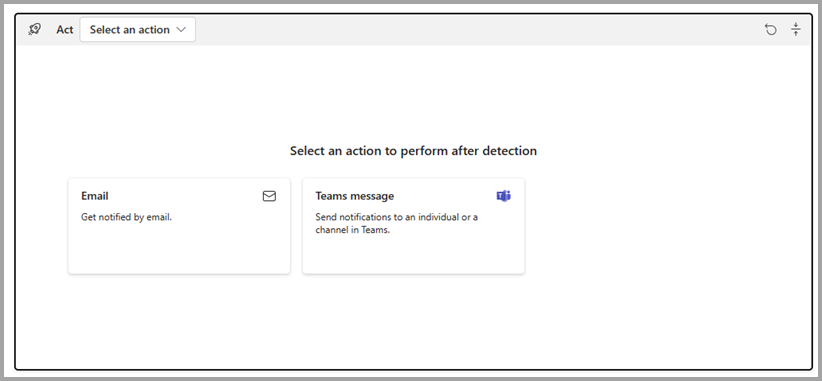
Diversi tipi di azione hanno parametri diversi. Alcuni di questi parametri sono: l'indirizzo di posta elettronica a cui si vuole inviare, il flusso di lavoro a cui si vuole avviare, l'oggetto o altre informazioni.
È anche possibile selezionare Modifica azione per visualizzare un editor con un'anteprima del messaggio inviato dall'azione e opzioni per aggiungere altre informazioni all'azione.
Test della regola
Dopo aver creato una regola, testarla selezionando Invia un avviso di test. Selezionando questo pulsante viene trovato un evento passato per il quale l'attivazione della regola è true e viene inviato un avviso in modo da visualizzare l'aspetto dell'avviso per tale evento.
- L'avviso di test viene sempre visualizzato, indipendentemente dal campo destinatario nella scheda Azione
- L'opzione Invia un avviso di test è abilitata solo se si dispone di almeno un evento passato per il quale la condizione del trigger è true.
Avviare e arrestare la regola
Le regole vengono create in uno stato Arrestato . Ciò significa che non vengono valutati come flussi di dati nel sistema e non evitare di eseguire alcuna azione di conseguenza. Dopo aver definito la regola, selezionare Salva e iniziare a rendere attiva la regola. Se non si è pronti per avviare la regola, salvarla e tornare in un secondo momento. Quando si è pronti, selezionare Avvia dalla barra degli strumenti per Data Activator per avviare l'esecuzione del trigger e l'esecuzione dell'azione.

Dopo l'avvio, viene visualizzato In esecuzione nell'area del titolo della scheda della regola. Inoltre, l'icona in Esplora risorse mostra che la regola è in esecuzione. Quando si avvia la regola, le nuove attivazioni iniziano a essere eseguite su nuovi dati inseriti. La regola non viene attivata sui dati già inseriti. Per arrestare l'avviso, selezionare Arresta.
Se si apportano modifiche alla regola ( ad esempio modificare la condizione cercata), selezionare Aggiorna sulla barra degli strumenti per assicurarsi che la regola in esecuzione usi i nuovi valori.
Quando si elimina una regola (o un oggetto), il completamento di qualsiasi elaborazione back-end dei dati può richiedere fino a cinque minuti. Le regole eliminate potrebbero continuare a monitorare i dati ed eseguire le azioni di conseguenza, per alcuni minuti dopo l'eliminazione.
Creare proprietà
In alcuni casi, è necessario riutilizzare la logica delle regole tra più regole. Creare una proprietà per definire una condizione o una misura riutilizzabile, quindi fare riferimento a tale proprietà da più regole.
Per creare una proprietà, selezionare il flusso aggiunto all'oggetto a cui si è interessati e selezionare Nuova proprietà dalla barra multifunzione e quindi selezionare la proprietà che si vuole usare nella logica della regola.
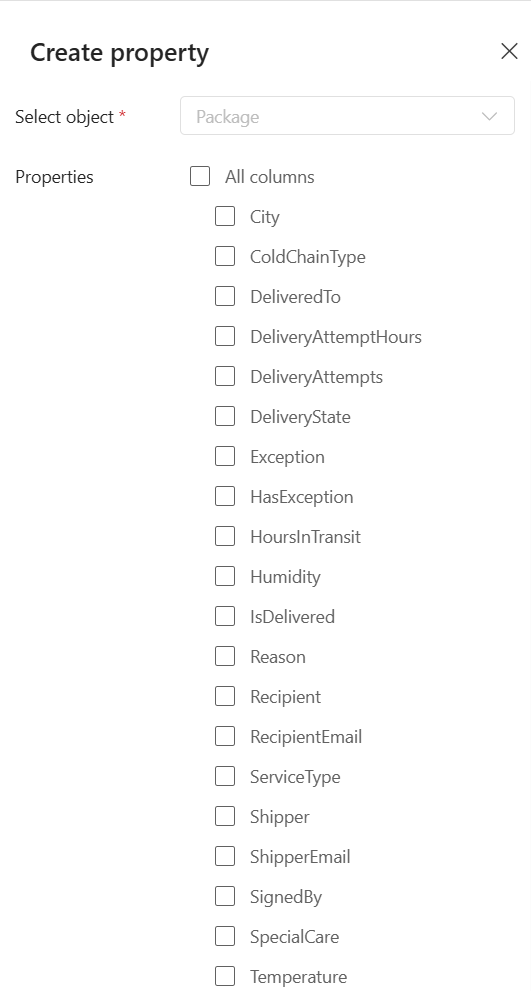
Dopo aver definito una proprietà, è possibile farvi riferimento da una o più regole. Qui si fa riferimento alla regola Temperature property Maximum temp last hour .Here we reference the Temperature property Maximum temp last hour rule.
Contenuto correlato
Ulteriori informazioni su Microsoft Fabric sono disponibili anche:

